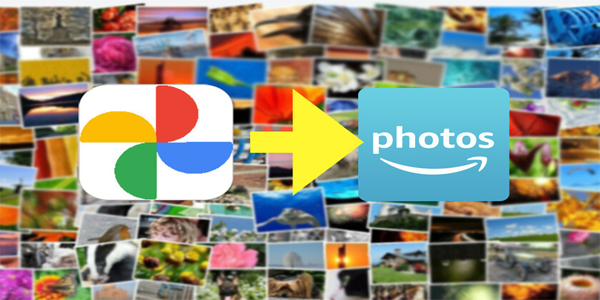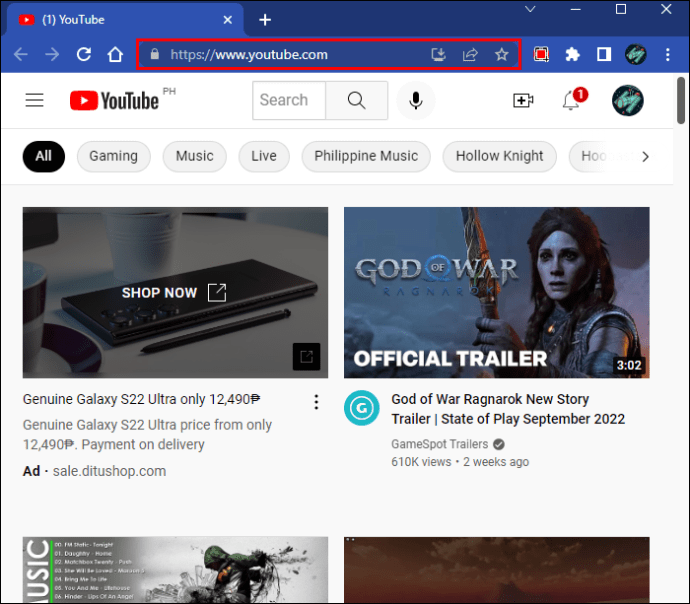Mac’ten Bluetooth Klavye Bağlantısı Nasıl Kesilir
Mac bilgisayarlar, şık tasarımları ve gelişmiş yetenekleri nedeniyle birçok alanda çalışanlar arasında popülerdir. İş akışlarında son derece yardımcı olabilecek birçok özellikle birlikte gelirler; bunlardan biri Bluetooth klavye bağlama yeteneğidir. Bu özellik, seyahat ederken veya uzaktan çalışırken faydalı olabilir. Ancak, artık Bluetooth klavyeyi kullanmanıza gerek kalmadığı ve bağlantısını kesmek isteyeceğiniz bir zaman gelebilir. Bunun nasıl yapılacağına […]

Mac bilgisayarlar, şık tasarımları ve gelişmiş yetenekleri nedeniyle birçok alanda çalışanlar arasında popülerdir. İş akışlarında son derece yardımcı olabilecek birçok özellikle birlikte gelirler; bunlardan biri Bluetooth klavye bağlama yeteneğidir.

Bu özellik, seyahat ederken veya uzaktan çalışırken faydalı olabilir. Ancak, artık Bluetooth klavyeyi kullanmanıza gerek kalmadığı ve bağlantısını kesmek isteyeceğiniz bir zaman gelebilir.
Bunun nasıl yapılacağına ilişkin adım adım kılavuz için okumaya devam edin.
Bluetooth Klavyenizin Mac İle Bağlantısını Kesme
Klavyenizin bağlantısını kesmek yeterince kolaydır. Bu konuda nasıl gidileceği aşağıda açıklanmıştır:
- Sistem Tercihleri uygulamasını açın. Bunu, ekranınızın sol üst köşesindeki Apple menüsüne tıklayıp ardından “Sistem Tercihleri”ni seçerek yapabilirsiniz.
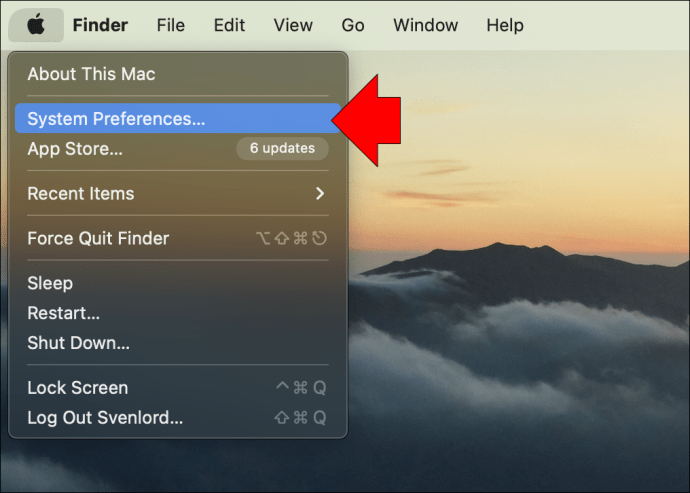
- “Bluetooth” simgesine tıklayın. Bu, Bluetooth ayarları penceresini açacaktır.
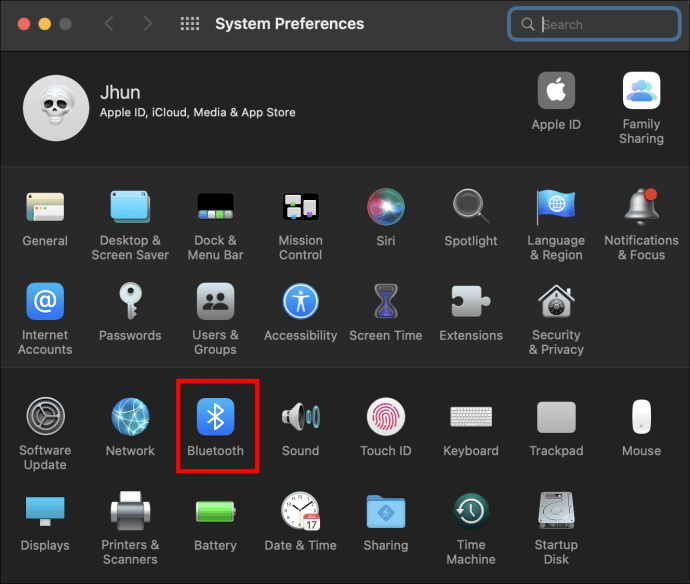
- Pencerenin sol tarafındaki aygıtlar listesinde bağlantısını kesmek istediğiniz klavyenin adına sağ tıklayın.
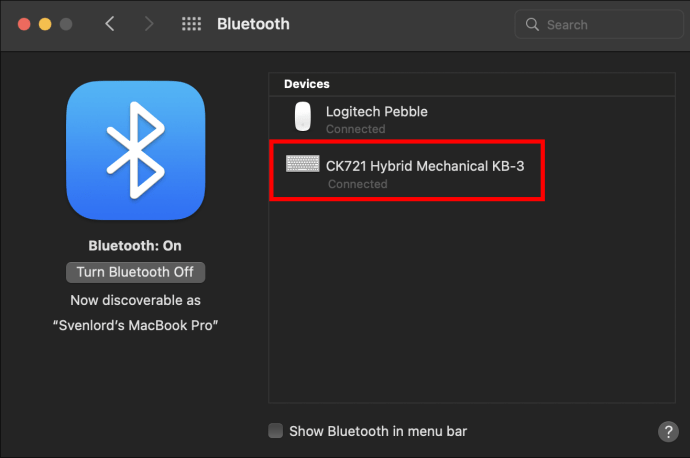
- Açılan seçenekler listesinden “Bağlantıyı Kes”i seçin. Bu, klavyeyi Mac’inizin eşleştirilmiş aygıtlar listesinden kaldıracaktır.
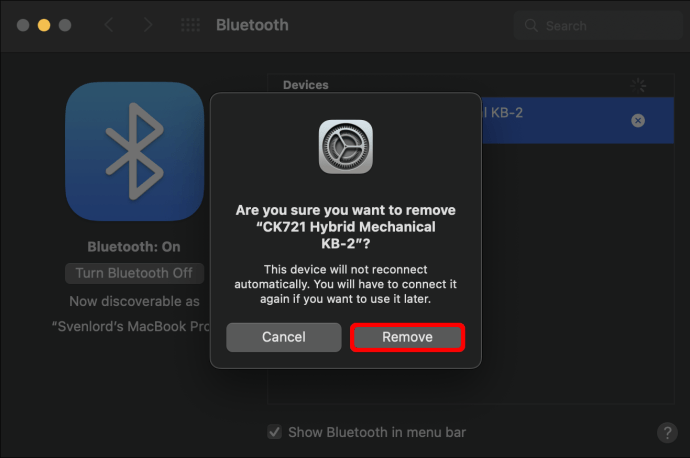
- Değişikliklerin etkili olduğundan emin olmak için bilgisayarınızı yeniden başlatın.
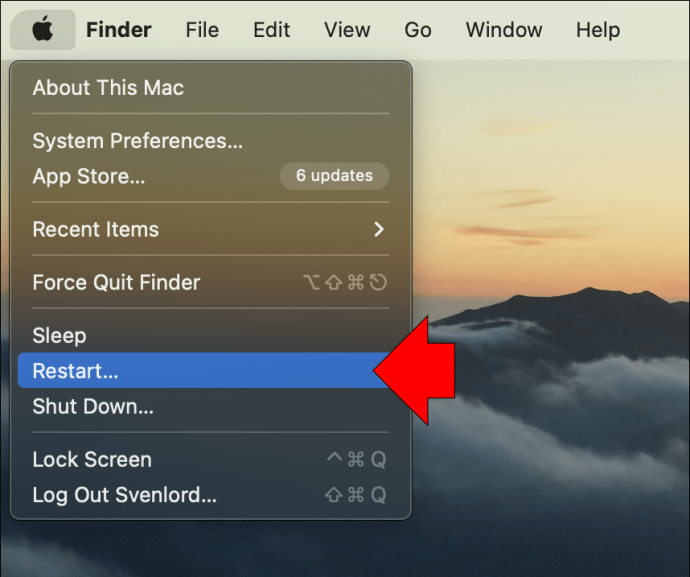
Ayrıca araç çubuğu aracılığıyla bir Bluetooth klavyenin Mac’inizle olan bağlantısını da kesebilirsiniz:
- Bluetooth simgesine tıklayın ve bağlantısını kesmek istediğiniz cihazı bulun.
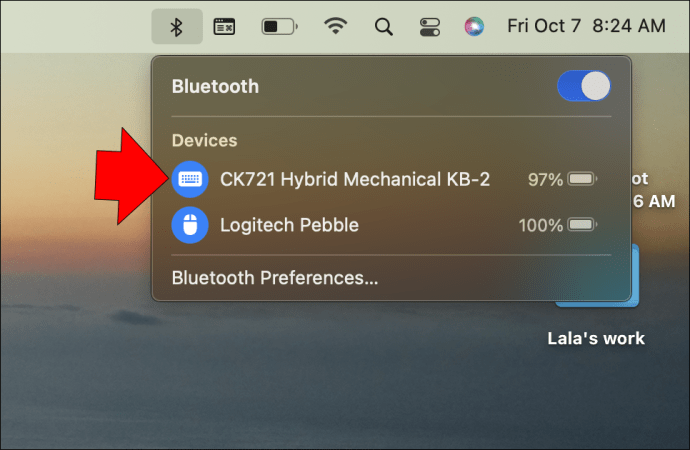
- Klavyenin yanındaki Bluetooth logosuna tıklayın. Logo maviden griye dönerek Klavyenin artık eşleştirilmediğini gösterir.
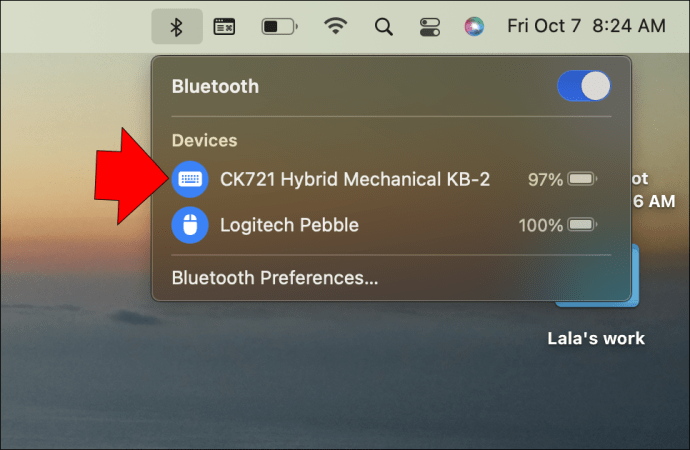
Bluetooth klavyeyi Mac’inizden çıkarmanın üçüncü yolu, klavyeyi fiziksel olarak kapatmaktır. Bu, iki cihaz arasındaki bağlantıyı kesecek ve klavyeyi mevcut cihazlar listesinden çıkaracaktır.
Mac’te Bluetooth Klavye Nasıl Unutulur
Bir Bluetooth klavyeyi Mac’inizden ayırdığınızda, klavye artık bilgisayarla eşlenmez. Bu, klavyenin mevcut cihazlar listesinde görüneceği, ancak yanıt vermeyeceği anlamına gelir. Ancak, menzil içindeyse klavye yine de Mac’inize bağlanabilir.
Kullanılabilir cihazlar listenizden bir Bluetooth klavyeyi kaldırmak için onu unutmanız gerekir. Bluetooth klavyeyi unutmak, Mac’inizdeki tüm eşleştirme bilgilerini siler ve tekrar eşleştirilene kadar bilgisayara bağlanamamasına neden olur.
Mac bilgisayarlarda Bluetooth klavyeyi unutma adımları şunlardır:
- Sistem Tercihlerini açın.
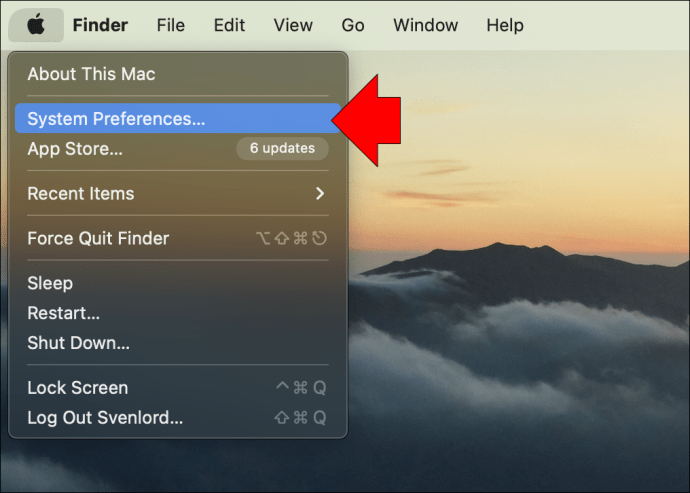
- Klavyenin yanında gri bir daire içinde küçük bir x görmelisiniz. Üzerine tıklayın ve ardından beliren açılır pencereden “Kaldır”ı seçin.
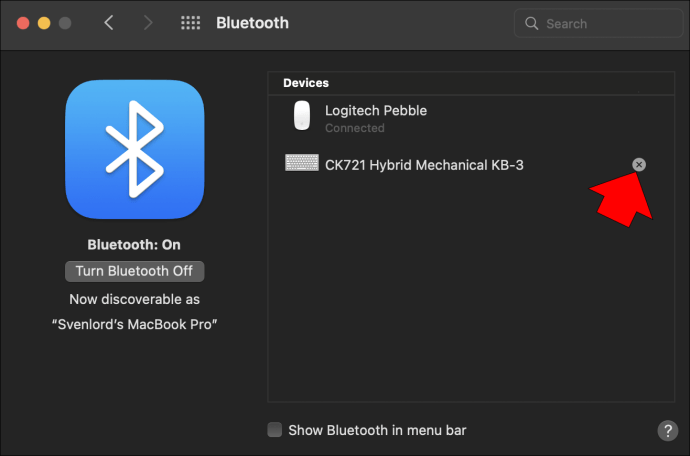
Alternatif olarak,
- Bluetooth tercihlerinize gidin (bunu Sistem Tercihleri menüsünde bulabilirsiniz).
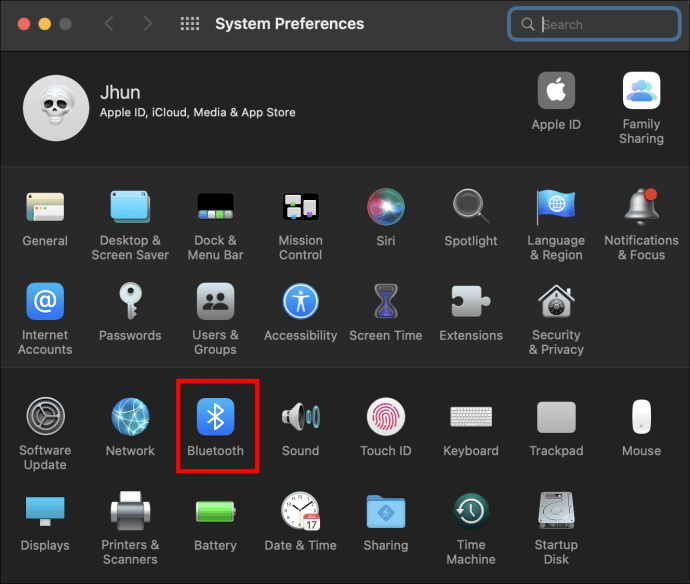
- Bir aygıtın bağlantısını keserken olduğu gibi, Kontrol düğmesini basılı tutarken klavyeye tıklayın.
- “Kaldır” düğmesine tıklayın.
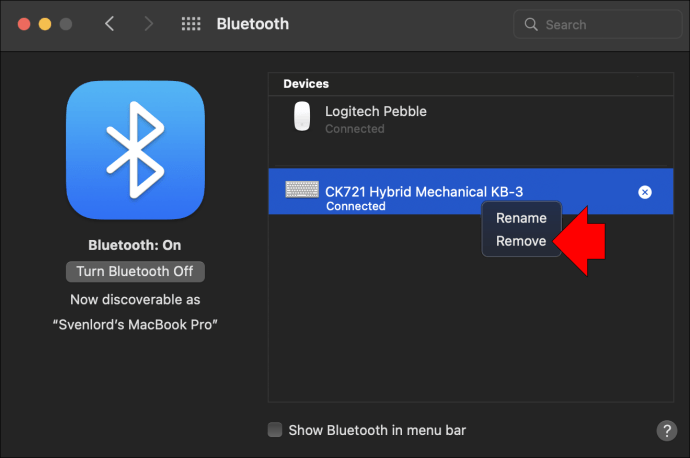
- Cihazı bilgisayarınızdan kaldırmak istediğinizi onaylamanızı isteyen bir açılır pencere belirecektir. Onaylamak ve Sistem Tercihleri uygulamasından çıkmak için “Kaldır”ı seçin.
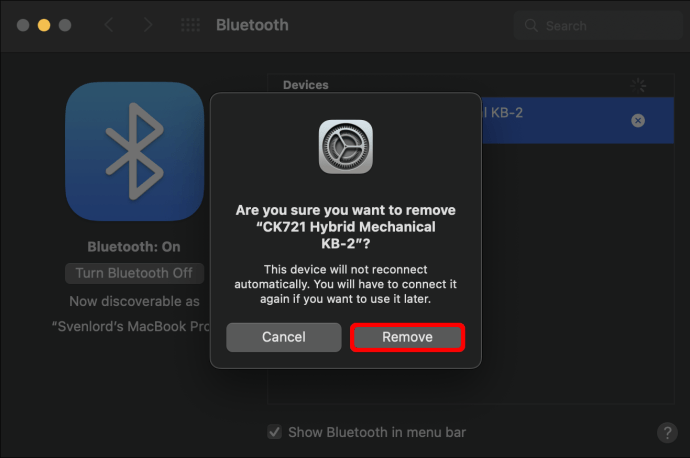
Bunu yaptığınızda klavye artık Mac’inizle eşleştirilmeyecektir. Kullanılabilir cihazlar listesinden kaldırılacaktır.
SSS
Mac’te bir Bluetooth cihazının bağlantısını kesmek ve unutmak arasındaki fark nedir?
Bir Bluetooth cihazının bağlantısını kestiğinizde, esasen kapanır. Bu, cihazın artık Mac’inizle iletişim kuramayacağı anlamına gelir. Ancak, aygıtın belleği Mac’inizde kalmaya devam eder. Klavye yine Mac’inizle eşleşecek ve istediğiniz zaman yeniden bağlanabilir.
Bir Bluetooth cihazını unuttuğunuzda, cihaz esasen Mac’inizden silinir. Bu, cihazın hafızası da dahil olmak üzere cihazla ilişkili tüm verilerin silineceği anlamına gelir.
Bluetooth Klavyenin Bağlantısını Kesmek Kolaydır
Klavyeyi kapatarak bir Bluetooth klavyeyi Mac’ten ayırmak mümkün olsa da, bunu yapmak hatalara neden olabilir ve yolda bağlantı sorunlarına neden olabilir. Sistem Tercihleri’ndeki Klavye tercihi bölmesini kullanarak bir Bluetooth klavyeyi Mac’ten manuel olarak ayırabilirsiniz.
Daha önce çıkarılmış bir Bluetooth aksesuarını yeniden bağlamak istiyorsanız, orijinal eşitleme işleminden tekrar geçmeniz gerekeceğini unutmayın.
Bluetooth klavyenizin bağlantısını kesmek için bu yöntemlerden herhangi birini denediniz mi? Aşağıdaki yorumlarda bize bildirin.